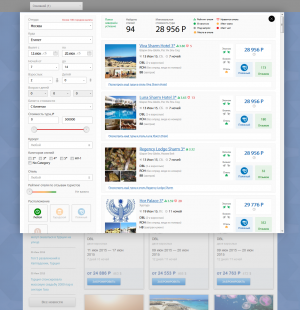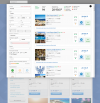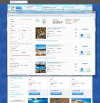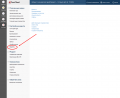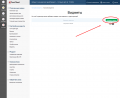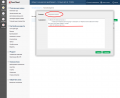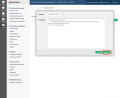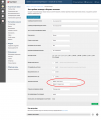Виджеты — различия между версиями
Jeka (обсуждение | вклад) |
Jeka (обсуждение | вклад) |
||
| (не показаны 14 промежуточные версии 1 участника) | |||
| Строка 1: | Строка 1: | ||
| − | [[Файл:Widget tour search.png|thumb| | + | [[Файл:Widget tour search.png|thumb|300px|right|Виджет с модулем "Поиск туров"]] |
| + | __TOC__ | ||
Виджетами в [http://tourclient.ru TourClient] называются всплывающие окна, содержащие интерактивные элементы. | Виджетами в [http://tourclient.ru TourClient] называются всплывающие окна, содержащие интерактивные элементы. | ||
| Строка 5: | Строка 6: | ||
Справа приведен пример виджета со встроенными в него модулями [[Поиск туров - форма поиска]] и [[Поиск туров - результаты поиска]]. | Справа приведен пример виджета со встроенными в него модулями [[Поиск туров - форма поиска]] и [[Поиск туров - результаты поиска]]. | ||
| + | |||
| + | |||
| + | Виджет может запускаться в двух вариантах: | ||
| + | * всплывающее окно внутри страницы | ||
| + | * всплывающее окно браузера | ||
| + | |||
| + | |||
| + | Различия между ними видны в примерах: | ||
| + | <gallery widths=100px> | ||
| + | Файл:Widget tour search.png|Всплывающее окно внутри страницы | ||
| + | Файл:Widget tour search2.png|Всплывающее окно браузера | ||
| + | </gallery> | ||
=== Применение виджетов === | === Применение виджетов === | ||
Виджеты применяются если владелец сайта хочет показать [[Пользователь|пользователю]] какие-то модули TourClient во всплывающем окне. Чаще всего этот подход применяют на одностраничных сайтах, для размещения модуля Поиск туров (как показано в примере). | Виджеты применяются если владелец сайта хочет показать [[Пользователь|пользователю]] какие-то модули TourClient во всплывающем окне. Чаще всего этот подход применяют на одностраничных сайтах, для размещения модуля Поиск туров (как показано в примере). | ||
| − | === | + | === Настройка виджета === |
| + | ==== Добавление виджета ==== | ||
Управление виджетами осуществляется в разделе "Виджеты" в [[Личный кабинет|Личном кабинете]]. | Управление виджетами осуществляется в разделе "Виджеты" в [[Личный кабинет|Личном кабинете]]. | ||
| Строка 30: | Строка 44: | ||
Файл:Agentpassport widget save.png | Файл:Agentpassport widget save.png | ||
</gallery> | </gallery> | ||
| + | |||
| + | |||
| + | Далее необходимо настроить нужный модуль на работу с созданным виджетом. | ||
| + | |||
| + | На данный момент работу с виджетами поддерживает только модуль [[Поиск туров - форма поиска]]. | ||
| + | |||
| + | ==== Настройка модуля Форма поиска ==== | ||
| + | Модуль [[Поиск туров - форма поиска|Форма поиска]] может открывать виджет по нажатию кнопки "Подобрать туры" и передавать в него параметры поиска. | ||
| + | |||
| + | Для подключения виджета к модулю необходимо в [[Настройка функциональной конфигурации|Функциональной конфигурации]] модуля, настройке [[Поиск_туров_-_форма_поиска/Настройки/Загрузка_результатов|Загрузка результатов]], выбрать имя соответствующего виджета. Ниже указать будет ли виджет открываться в текущем окне или в новом. | ||
| + | |||
| + | <gallery> | ||
| + | Файл:Tour search form widget setting.png | ||
| + | </gallery> | ||
| + | |||
| + | |||
Текущая версия на 20:58, 6 июня 2015
Содержание
Виджетами в TourClient называются всплывающие окна, содержащие интерактивные элементы.
Виджеты могут содержать практически любые модули TourClient, оформленные при помощи HTML-разметки.
Справа приведен пример виджета со встроенными в него модулями Поиск туров - форма поиска и Поиск туров - результаты поиска.
Виджет может запускаться в двух вариантах:
- всплывающее окно внутри страницы
- всплывающее окно браузера
Различия между ними видны в примерах:
Применение виджетов
Виджеты применяются если владелец сайта хочет показать пользователю какие-то модули TourClient во всплывающем окне. Чаще всего этот подход применяют на одностраничных сайтах, для размещения модуля Поиск туров (как показано в примере).
Настройка виджета
Добавление виджета
Управление виджетами осуществляется в разделе "Виджеты" в Личном кабинете.
Для создания виджета:
- Перейдите в соответствующий раздел
- Нажмите кнопку "Добавить виджет"
- В появившемся окне введите соответствующие настройки:
- В поле "Название" - название виджета, которое будет использоваться для ссылок на него в настройках модулей TourClient
- В поле "Содержимое" - HTML-код содержащий например Код установки модуля.
- Нажмите кнопку "Сохранить"
Далее необходимо настроить нужный модуль на работу с созданным виджетом.
На данный момент работу с виджетами поддерживает только модуль Поиск туров - форма поиска.
Настройка модуля Форма поиска
Модуль Форма поиска может открывать виджет по нажатию кнопки "Подобрать туры" и передавать в него параметры поиска.
Для подключения виджета к модулю необходимо в Функциональной конфигурации модуля, настройке Загрузка результатов, выбрать имя соответствующего виджета. Ниже указать будет ли виджет открываться в текущем окне или в новом.